Cisco IE 3010 スイッチ ハードウェア インストレー ション ガイド
偏向のない言語
この製品のマニュアルセットは、偏向のない言語を使用するように配慮されています。このマニュアルセットでの偏向のない言語とは、年齢、障害、性別、人種的アイデンティティ、民族的アイデンティティ、性的指向、社会経済的地位、およびインターセクショナリティに基づく差別を意味しない言語として定義されています。製品ソフトウェアのユーザーインターフェイスにハードコードされている言語、RFP のドキュメントに基づいて使用されている言語、または参照されているサードパーティ製品で使用されている言語によりドキュメントに例外が存在する場合があります。シスコのインクルーシブランゲージに対する取り組みの詳細は、こちらをご覧ください。
翻訳について
このドキュメントは、米国シスコ発行ドキュメントの参考和訳です。リンク情報につきましては、日本語版掲載時点で、英語版にアップデートがあり、リンク先のページが移動/変更されている場合がありますことをご了承ください。あくまでも参考和訳となりますので、正式な内容については米国サイトのドキュメントを参照ください。
- Updated:
- 2017年6月14日
章のタイトル: CLI セットアップ プログラムによるスイッチ の設定
CLI セットアップ プログラムによるスイッチの設定
ここでは、スタンドアロン スイッチに関する Command-Line Interface(CLI; コマンドライン インターフェイス)セットアップ手順について説明します。Express Setup を使用してスイッチをセットアップするには、『 Cisco IE 3010 Switch Getting Started Guide 』を参照してください。スイッチを電源に接続する前に、 第 2 章「スイッチの設置」 と 第 3 章「電源の設置」 で安全上の警告を確認してください。
コンソール ポート経由での CLI のアクセス
Cisco IOS コマンドおよびパラメータは CLI によって入力できます。次のオプションノイズ化を使用して CLI にアクセスします。
RJ-45 コンソール ポート
ステップ 1![]() RJ-45/DB-9 アダプタ ケーブルを PC の 9 ピン シリアル ポートに接続します。ケーブルのもう一方の端をスイッチのコンソール ポートに接続します。
RJ-45/DB-9 アダプタ ケーブルを PC の 9 ピン シリアル ポートに接続します。ケーブルのもう一方の端をスイッチのコンソール ポートに接続します。
ステップ 2![]() PC または端末上で端末エミュレーション ソフトウェアを起動します。このプログラム(その多くは、HyperTerminal や ProcommPlus などの PC アプリケーション)は、使用可能な PC または端末とスイッチの間の通信を確立します。
PC または端末上で端末エミュレーション ソフトウェアを起動します。このプログラム(その多くは、HyperTerminal や ProcommPlus などの PC アプリケーション)は、使用可能な PC または端末とスイッチの間の通信を確立します。
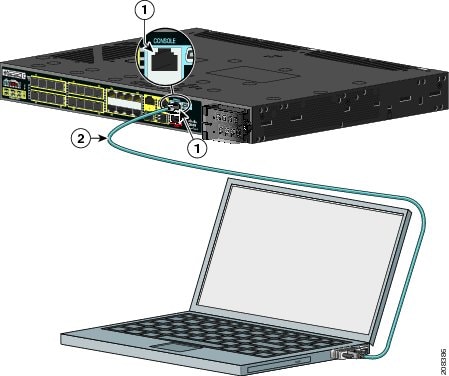
|
|
|
ステップ 3![]() PC または端末のボー レートと文字形式を、次のコンソール ポート特性に合わせて設定します。
PC または端末のボー レートと文字形式を、次のコンソール ポート特性に合わせて設定します。
ステップ 4![]() 第 3 章「電源の設置」 に記載されているようにスイッチに電源を接続します。
第 3 章「電源の設置」 に記載されているようにスイッチに電源を接続します。
ステップ 5![]() PC または端末にブートローダ シーケンスが表示されます。 Enter を押してセットアップ プロンプトを表示します。「セットアップ プログラムの完了」の手順に従ってください。
PC または端末にブートローダ シーケンスが表示されます。 Enter を押してセットアップ プロンプトを表示します。「セットアップ プログラムの完了」の手順に従ってください。
USB コンソール ポート
ステップ 1![]() 初めて、スイッチの USB コンソール ポートを Windows ベースの PC に接続する場合は、USB ドライバをインストールしてください。図 C-2 を参照してください。
初めて、スイッチの USB コンソール ポートを Windows ベースの PC に接続する場合は、USB ドライバをインストールしてください。図 C-2 を参照してください。
•![]() 「Cisco Microsoft Windows XP USB ドライバのインストール」
「Cisco Microsoft Windows XP USB ドライバのインストール」
•![]() 「Cisco Microsoft Windows 2000 USB ドライバのインストール」
「Cisco Microsoft Windows 2000 USB ドライバのインストール」
•![]() 「Cisco Microsoft Windows Vista USB ドライバのインストール」
「Cisco Microsoft Windows Vista USB ドライバのインストール」
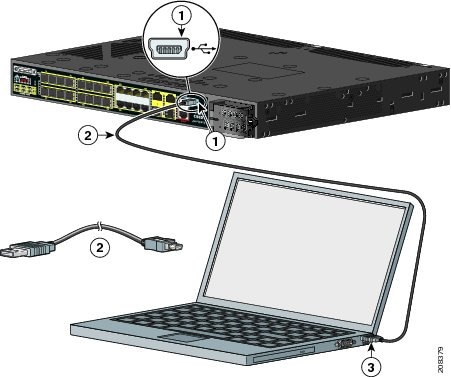
|
|
|
||
|
|
ステップ 2![]() USB ケーブルを PC の USB ポートに接続します。ケーブルのもう一方の端をスイッチのミニ B(5 ピン コネクタ)USB コンソール ポートに接続します。図 C-2 を参照してください。
USB ケーブルを PC の USB ポートに接続します。ケーブルのもう一方の端をスイッチのミニ B(5 ピン コネクタ)USB コンソール ポートに接続します。図 C-2 を参照してください。
ステップ 3![]() USB コンソール ポートに割り当てられた COM ポートを特定するには:
USB コンソール ポートに割り当てられた COM ポートを特定するには:
[Start] > [Control Panel] > [Systems] を選択します。[Hardware] タブをクリックして、[Device Manager] を選択します。[Ports] セクションを展開します。割り当てられた COM ポートが、Cisco USB System Management Console というエントリを伴う行端の括弧内に表示されます。
ステップ 4![]() PC または端末上で端末エミュレーション ソフトウェアを起動します。このプログラム(その多くは、HyperTerminal や ProcommPlus などの PC アプリケーション)は、PC または端末とスイッチの間の通信を確立します。
PC または端末上で端末エミュレーション ソフトウェアを起動します。このプログラム(その多くは、HyperTerminal や ProcommPlus などの PC アプリケーション)は、PC または端末とスイッチの間の通信を確立します。
ステップ 6![]() PC または端末のボー レートと文字形式を、次のコンソール ポート特性に合わせて設定します。
PC または端末のボー レートと文字形式を、次のコンソール ポート特性に合わせて設定します。
ステップ 7![]() 第 3 章「電源の設置」 に記載されているようにスイッチに電源を接続します。
第 3 章「電源の設置」 に記載されているようにスイッチに電源を接続します。
ステップ 8![]() PC または端末にブートローダ シーケンスが表示されます。 Enter を押してセットアップ プロンプトを表示します。「セットアップ プログラムの完了」の手順に従ってください。
PC または端末にブートローダ シーケンスが表示されます。 Enter を押してセットアップ プロンプトを表示します。「セットアップ プログラムの完了」の手順に従ってください。
Cisco Microsoft Windows USB デバイス ドライバのインストール
Cisco Microsoft Windows XP USB ドライバのインストール
ステップ 1![]() Cisco.com から Cisco_usbconsole_driver.zip ファイルを入手して解凍します。
Cisco.com から Cisco_usbconsole_driver.zip ファイルを入手して解凍します。

(注) ドライバ ファイルは Cisco.com のソフトウェア ダウンロード サイトからダウンロードすることができます。
ステップ 2![]() 32 ビット Windows XP を使用している場合は、Windows_32 フォルダ内の setup.exe ファイルをダブルクリックします。64 ビット Windows XP を使用している場合は、Windows_64 フォルダ内の setup(x64).exe ファイルをダブルクリックします。
32 ビット Windows XP を使用している場合は、Windows_32 フォルダ内の setup.exe ファイルをダブルクリックします。64 ビット Windows XP を使用している場合は、Windows_64 フォルダ内の setup(x64).exe ファイルをダブルクリックします。
ステップ 3![]() Cisco Virtual Com InstallShield ウィザードが起動します。
Cisco Virtual Com InstallShield ウィザードが起動します。
ステップ 4![]() [Ready to Install the Program] ウィンドウが表示されます。[Install] をクリックします。
[Ready to Install the Program] ウィンドウが表示されます。[Install] をクリックします。
ステップ 5![]() [InstallShield Wizard Completed] ウィンドウが表示されます。[Finish] をクリックします。
[InstallShield Wizard Completed] ウィンドウが表示されます。[Finish] をクリックします。
ステップ 6![]() USB ケーブルを PC とスイッチのコンソール ポートに接続します。USB コンソール ポートの LED がグリーンで点灯し、Found New Hardware ウィザードが表示されます。指示に従って、ドライバのインストールを完了します。
USB ケーブルを PC とスイッチのコンソール ポートに接続します。USB コンソール ポートの LED がグリーンで点灯し、Found New Hardware ウィザードが表示されます。指示に従って、ドライバのインストールを完了します。
Cisco Microsoft Windows 2000 USB ドライバのインストール
ステップ 1![]() Cisco.com から Cisco_usbconsole_driver.zip ファイルを入手して解凍します。
Cisco.com から Cisco_usbconsole_driver.zip ファイルを入手して解凍します。

(注) ドライバ ファイルは Cisco.com のソフトウェア ダウンロード サイトからダウンロードすることができます。
ステップ 2![]() setup.exe ファイルをダブルクリックします。
setup.exe ファイルをダブルクリックします。
ステップ 3![]() Cisco Virtual Com InstallShield ウィザードが起動します。[Next] をクリックします。
Cisco Virtual Com InstallShield ウィザードが起動します。[Next] をクリックします。
ステップ 4![]() [Ready to Install the Program] ウィンドウが表示されます。[Install] をクリックします。
[Ready to Install the Program] ウィンドウが表示されます。[Install] をクリックします。
ステップ 5![]() [InstallShield Wizard Completed] ウィンドウが表示されます。[Finish] をクリックします。
[InstallShield Wizard Completed] ウィンドウが表示されます。[Finish] をクリックします。
ステップ 6![]() USB ケーブルを PC とスイッチのコンソール ポートに接続します。USB コンソール ポートの LED がグリーンで点灯し、Found New Hardware ウィザードが表示されます。指示に従って、ドライバのインストールを完了します。
USB ケーブルを PC とスイッチのコンソール ポートに接続します。USB コンソール ポートの LED がグリーンで点灯し、Found New Hardware ウィザードが表示されます。指示に従って、ドライバのインストールを完了します。
Cisco Microsoft Windows Vista USB ドライバのインストール
ステップ 1![]() Cisco.com から Cisco_usbconsole_driver.zip ファイルを入手して解凍します。
Cisco.com から Cisco_usbconsole_driver.zip ファイルを入手して解凍します。

(注) ドライバ ファイルは Cisco.com のソフトウェア ダウンロード サイトからダウンロードすることができます。
ステップ 2![]() 32 ビット Windows Vista を使用している場合は、Windows_32 フォルダ内の setup.exe ファイルをダブルクリックします。64 ビット Windows Vista を使用している場合は、Windows_64 フォルダ内の setup(x64).exe ファイルをダブルクリックします。
32 ビット Windows Vista を使用している場合は、Windows_32 フォルダ内の setup.exe ファイルをダブルクリックします。64 ビット Windows Vista を使用している場合は、Windows_64 フォルダ内の setup(x64).exe ファイルをダブルクリックします。
ステップ 3![]() Cisco Virtual Com InstallShield ウィザードが起動します。[Next] をクリックします。
Cisco Virtual Com InstallShield ウィザードが起動します。[Next] をクリックします。
ステップ 4![]() [Ready to Install the Program] ウィンドウが表示されます。[Install] をクリックします。
[Ready to Install the Program] ウィンドウが表示されます。[Install] をクリックします。

(注) User Account Control 警告が表示された場合は、[Allow - I trust this program] をクリックします。
ステップ 5![]() [InstallShield Wizard Completed] ウィンドウが表示されます。[Finish] をクリックします。
[InstallShield Wizard Completed] ウィンドウが表示されます。[Finish] をクリックします。
ステップ 6![]() USB ケーブルを PC とスイッチのコンソール ポートに接続します。USB コンソール ポートの LED がグリーンで点灯し、Found New Hardware ウィザードが表示されます。指示に従って、ドライバのインストールを完了します。
USB ケーブルを PC とスイッチのコンソール ポートに接続します。USB コンソール ポートの LED がグリーンで点灯し、Found New Hardware ウィザードが表示されます。指示に従って、ドライバのインストールを完了します。
Cisco Microsoft Windows USB ドライバのアンインストール
Cisco Microsoft Windows XP および 2000 USB ドライバのアンインストール
ドライバは、Windows Add or Remove Programs ユーティリティまたは setup.exe ファイルを使用して削除することができます。
Add or Remove Programs ユーティリティの使用

(注) ドライバをアンインストールする前に、スイッチとコンソール端末を切り離します。
ステップ 1![]() [Start] > [Control Panel] > [Add or Remove Programs] を選択します。
[Start] > [Control Panel] > [Add or Remove Programs] を選択します。
ステップ 2![]() Cisco Virtual Com までスクロールして、[Remove] をクリックします。
Cisco Virtual Com までスクロールして、[Remove] をクリックします。
ステップ 3![]() [Program Maintenance] ウィンドウが表示されます。[Remove] オプション ボタンを選択します。[Next] をクリックします。
[Program Maintenance] ウィンドウが表示されます。[Remove] オプション ボタンを選択します。[Next] をクリックします。
Setup.exe プログラムの使用

(注) ドライバをアンインストールする前に、スイッチとコンソール端末を切り離します。
ステップ 1![]() 32 ビット Windows の場合は setup.exe を、64 ビット Windows の場合は setup(x64).exe を実行します。[Next] をクリックします。
32 ビット Windows の場合は setup.exe を、64 ビット Windows の場合は setup(x64).exe を実行します。[Next] をクリックします。
ステップ 2![]() InstallShield Wizard for Cisco Virtual Com が表示されます。[Next] をクリックします。
InstallShield Wizard for Cisco Virtual Com が表示されます。[Next] をクリックします。
ステップ 3![]() [Program Maintenance] ウィンドウが表示されます。[Remove] オプション ボタンを選択します。[Next] をクリックします。
[Program Maintenance] ウィンドウが表示されます。[Remove] オプション ボタンを選択します。[Next] をクリックします。
ステップ 4![]() [Remove the Program] ウィンドウが表示されます。[Remove] をクリックします。
[Remove the Program] ウィンドウが表示されます。[Remove] をクリックします。
ステップ 5![]() [InstallShield Wizard Completed] ウィンドウが表示されます。[Finish] をクリックします。
[InstallShield Wizard Completed] ウィンドウが表示されます。[Finish] をクリックします。
Cisco Microsoft Windows Vista USB ドライバのアンインストール

(注) ドライバをアンインストールする前に、スイッチとコンソール端末を切り離します。
ステップ 1![]() 32 ビット Windows の場合は setup.exe を、64 ビット Windows の場合は setup(x64).exe を実行します。[Next] をクリックします。
32 ビット Windows の場合は setup.exe を、64 ビット Windows の場合は setup(x64).exe を実行します。[Next] をクリックします。
ステップ 2![]() InstallShield Wizard for Cisco Virtual Com が表示されます。[Next] をクリックします。
InstallShield Wizard for Cisco Virtual Com が表示されます。[Next] をクリックします。
ステップ 3![]() [Program Maintenance] ウィンドウが表示されます。[Remove] オプション ボタンを選択します。[Next] をクリックします。
[Program Maintenance] ウィンドウが表示されます。[Remove] オプション ボタンを選択します。[Next] をクリックします。
ステップ 4![]() [Remove the Program] ウィンドウが表示されます。[Remove] をクリックします。
[Remove the Program] ウィンドウが表示されます。[Remove] をクリックします。

(注) User Account Control 警告が表示された場合は、[Allow - I trust this program] をクリックして先に進みます。
ステップ 5![]() [InstallShield Wizard Completed] ウィンドウが表示されます。[Finish] をクリックします。
[InstallShield Wizard Completed] ウィンドウが表示されます。[Finish] をクリックします。
初期設定情報の入力
スイッチをセットアップするには、セットアップ プログラムを完了する必要があります。このプログラムは、スイッチの電源をオンにすると自動的に起動します。スイッチがローカル ルータやインターネットと通信するのに必要な IP アドレスやその他の設定情報を割り当てる必要があります。
IP 設定
セットアップ プログラムの完了
次の手順を実行して、セットアップ プログラムを完了し、スイッチの初期設定を作成します。
ステップ 1![]() 最初の 2 つのプロンプトで Yes を入力します。
最初の 2 つのプロンプトで Yes を入力します。
ステップ 2![]() スイッチのホスト名を入力し、Return を押します。
スイッチのホスト名を入力し、Return を押します。
ホスト名は、コマンド スイッチでは 28 文字以内、メンバー スイッチでは 31 文字以内に制限されています。どのスイッチでも、ホスト名の最終文字として -n ( n は数字)を使用しないでください。
ステップ 3![]() イネーブル シークレット パスワードを入力し、Return を押します。
イネーブル シークレット パスワードを入力し、Return を押します。
このパスワードは 1 ~ 25 文字の英数字で指定できます。先頭の文字を数字にしてもかまいません。大文字と小文字が区別されます。スペースも使えますが、先頭のスペースは無視されます。シークレット パスワードは暗号化され、イネーブル パスワードはプレーン テキストです。
ステップ 4![]() イネーブル パスワードを入力し、Return を押します。
イネーブル パスワードを入力し、Return を押します。
ステップ 5![]() 仮想端末(Telnet)パスワードを入力し、Return を押します。
仮想端末(Telnet)パスワードを入力し、Return を押します。
このパスワードは 1 ~ 25 文字の英数字で指定できます。大文字と小文字が区別されます。スペースも使えますが、先頭のスペースは無視されます。
ステップ 6![]() (任意)プロンプトに従って、SNMP(簡易ネットワーク管理プロトコル)を設定します。後から CLI 経由で SNMP を設定することもできます。あとで SNMP を設定する場合は、 no と入力します。
(任意)プロンプトに従って、SNMP(簡易ネットワーク管理プロトコル)を設定します。後から CLI 経由で SNMP を設定することもできます。あとで SNMP を設定する場合は、 no と入力します。
ステップ 7![]() 管理ネットワークに接続するインターフェイスのインターフェイス名(物理的なインターフェイスまたは VLAN(仮想 LAN) の名前)を入力して、Return を押します。このリリースでは、インターフェイス名には必ず vlan1 を使用してください。
管理ネットワークに接続するインターフェイスのインターフェイス名(物理的なインターフェイスまたは VLAN(仮想 LAN) の名前)を入力して、Return を押します。このリリースでは、インターフェイス名には必ず vlan1 を使用してください。
ステップ 8![]() インターフェイスを設定するために、スイッチの IP アドレスとサブネット マスクを入力し、Return を押します。下に示す IP アドレスとサブネット マスクは一例です。
インターフェイスを設定するために、スイッチの IP アドレスとサブネット マスクを入力し、Return を押します。下に示す IP アドレスとサブネット マスクは一例です。
ステップ 9![]() Y を入力して、スイッチをクラスタ コマンド スイッチとして設定します。N を入力すると、メンバー スイッチまたはスタンドアロン スイッチとして設定されます。
Y を入力して、スイッチをクラスタ コマンド スイッチとして設定します。N を入力すると、メンバー スイッチまたはスタンドアロン スイッチとして設定されます。
N を入力した場合は、後から CLI 経由でスイッチをコマンド スイッチとして設定することができます。あとで設定する場合は、 no と入力します。
スイッチの初期設定が完了しました。スイッチにその設定が表示されます。設定出力例を次に示します。
設定を保存してスイッチの次回リブート時に使用する場合は、オプション 2 を選択して設定を NVRAM に保存します。
セットアップ プログラムが完了すると、スイッチは作成されたデフォルト設定を実行できます。この設定を変更する、または、別の管理タスクを実行するには、 Switch> プロンプト でコマンドを入力します。
 フィードバック
フィードバック